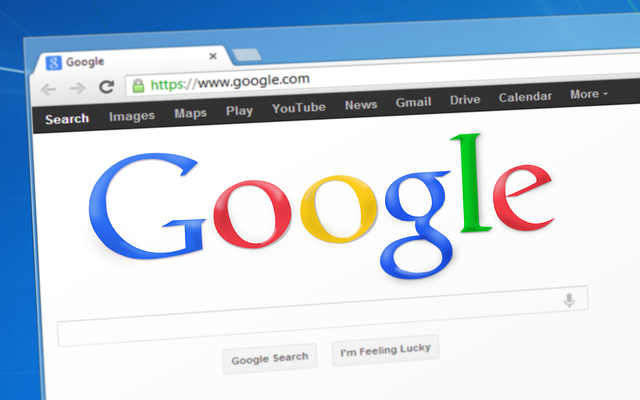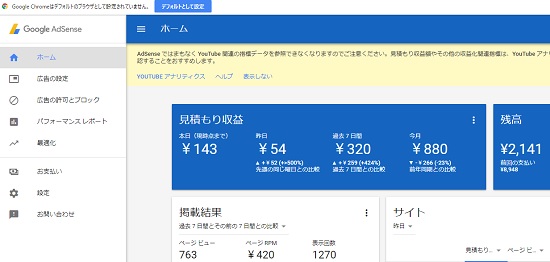「 初心者向けアフィリエイト無料講座 」の検索結果
-
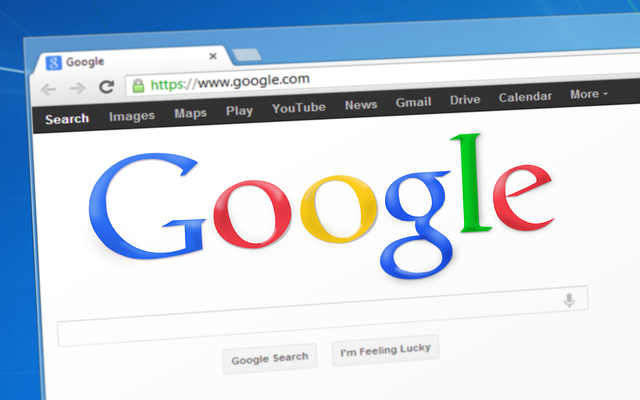
初心者向けアフィリエイト無料講座ステップ8「Google Search Consoleに登録」Google Search Consoleを利用すれば、サイトの存在を知らせるだけでなく、サイトの様々な情報なども知ることができます。以前はGoogleウェブマスターツールと呼ばれていましたが、現在はGoogle Search Consoleに名前が変更になっています。基本はGoogleの検索上での情報になりますが、今の日本でのWEB環境はGoogleをメインに回っているといっても過言ではないので、ここでの情報が自分のサイトの現状と思っていいでしょう。何を知ることができるかというと・検索アナリティクス:Google検索でのパフォーマンスを分析、検索キーワード、表示回数、掲載順位・サイトへのリンク・内部リンク・Googleインデックス数・クロールエラー・Fetch as Google:インデックス登録をリクエスト・サイトマップ:自分の総ウェブページ数を知らせる・サイトに問題があり圏外に飛ばされても、修正して再審査請求することも可能などです。主要となるポイントを紹介してみました。リスクとしては、Google Search Consoleに登録すれば、自分のサイトのいいところも悪いところも全部丸裸にGoogleに知られるということもありますが、それ以上にサイトの存在をしらせ、更に分析も可能なので登録しておいたほうが何かと有利に働くと思います。では、Google Search Consoleに登録する方法をご紹介しましょう。Google Search Consoleに登録しましょう私はすでにアカウント登録してあるので、アカウント登録画面を開くことができませんが上の画像をクリックするとSearch Consoleのページに飛ぶと思いますので、そこでアカウント登録してみてください。今回はアカウント登録してGoogle Search Consoleの画面が開いた状態からご説明します。まずは「プロパティを追加」をクリックします。登録したいウェブサイトのURLを書き入れ、追加をクリックします。ここからが、少し初心者には厄介で挫折する方が多いのですが、頑張ってください。まず画像でのAの青い部分「このHTML確認ファイル」という部分をクリックして、ダウンロードされたファイルを保存しておきます。ここでは、デスクトップ上にわかりやすいように移動しておきました。ここで一度別のツールに移動します。ご自分のサーバー上を見ることができるFFFTPというツールをまずはインストールしましょう。無料ツールなので、今回は窓の杜というサイトからダウンロードしましょう。 デスクトップ上にあるFFFTPのロゴをクリックして起動します。新規ホストをクリックします。ここで?から?まで自分の契約しているサーバーの情報を打ち込むわけですが、初心者にはこれが分かりにくいですね。実は、サーバーを契約したときに送られてきたメールに記載されています。こちらがメールに送られてきたサーバーアカウント情報です。赤枠の部分をそのまま記載すればOKですね改めてもう一度、「ホストの設定」を見てみましょう?には自分でわかりやすい設定名でOKです。私はエックスサーバーを利用しているのでエックスサーバーとしました?はホスト名です。メールの「FTPホスト」の右側の〇〇〇〇.xsrv.jpの部分を記載します。?はユーザ名です。メールの「FTPユーザー」の右側の部分を記載します。?はFTPのパスワードを記載します。設定を打ち込んだら、接続をクリックすると自分のサーバーにインストールしてある項目が表示されます。「接続」をクリックします。サイトのドメイン名が表示されていると思いますのでダブルクリックします。エックスサーバーの場合「public html」にwordpressのデータが入っていますのでダブルクリックします。右側のボックスにサーバー内のwordpressのデーターが表示されていると思います。ここで、デスクトップ上にダウンロードしておいた「HTKL確認ファイル」をクリックしたままスライドして、右側の赤枠の中にダウンロードします。これでエックスサーバー内に確認ファイルがインストールされましたので、最初のほうのGoogle Search Consoleの画面に戻りますBの部分をクリックしてアップロードが正しく行われているか確認します。確認出来たらCをクリックしてロボットでないことを証明します。最後に確認をクリックしてください。これで、サイトの所有権が確認されました。これでGoogle Search Consoleに登録されました。サイトのサムネイル画像が表示されたと思います。画像をクリックしてみましょう。クロール→サイトマップと開いて、右上にある赤いボタンの「サイトマップの追加」をクリックします。ご自分のURLが表示されていて、右側に空白の箱があるとおもいますので、そこに「sitemaps.xml」と記入してテストをクリックします。無事に送信が確認されたら、改めてもう一回打ち込んで、今度は送信をクリックしてください。そうすると、下のほうにご自分のページ数だけのウェブページがグラフで表示されるはずです。これで、自分のサイトマップは送信されました次にインデックスをしてもらうための作業です。クロール→Fetch as Googleとクリックしてインデックス申請画面を開きます。最初はトップページだけでよいと思うので、このまま「取得してレンダリング」をクリックしましょう。これで、インデックス登録のリクエストが完了しました。まだ、インデックスされたわけではありませんが、少しするとインデックスされるはずです。これで、サイトをGoogleへインデックスさせる方法は完了です。最後までお読みいただきありがとうございました
-

初心者向けアフィリエイト無料講座ステップ9「ロゴを作成しましょう」会社にとってロゴは非常に大きな影響力があります。例えばこのアマゾンは段ボールに書かれたロゴを見ただけですぐに会社名が浮かんできます。マクドナルドやマックなどは、Mなどのロゴを見ただけでバーガーの画像が頭に浮かんできます。ご自分のサイトにもロゴを作ってサイトの顔となるようにしていきましょう。無料画像編集ソフト「photoscape」を使用まずは無料ソフトのphotoscapeをダウンロードします。photoscapeで検索すればすぐに何件か出てきますので、ご自分でダウンロードしてみてください。ただ、Vectorなどは、ダウンロードボタンがたくさんあるので間違わないようにご注意ください(間違ってクリックを狙っている部分もあるので・・・)ダウンロードすると御覧のロゴがでてきますので、こちらをクリックして起動します。早速ロゴを作成しましょうこちらがphotoscapeの基本画面です。ここから始めます。まずは画像編集をクリックします。この講座では、wordpressのテーマはbridgeを使用しているので、ロゴの大きさは横幅300px、縦幅140pxが推奨サイズとなっていますので、このサイズで作成していきたいと思います。まずは左に表示されるご自分の画像をどれでもいいのでクリックします。→画像が表示されたら「リサイズ」をクリックしますリサイズをクリックすると、画像の大きさを設定する画面がでてきますので、ここで、先ほどの大きさに設定します。設定する際には、アスペクト比保持のチェックを外しておきます。これでサイズの設定はすみました。(詳しい方は事前にペイントなどでこの大きさのサイズにカスタマイズしておいてください)この最初の画像は「ツール」のペイントブラシなどで、白で塗りつぶして消してしまいましょう。(サイズを小さくしてやれば楽です)後はオブジェクトをクリックすると、左側に画像をインストールしたり文字を挿入する項目、右側に箱や矢印を挿入するボタンがあるので、色々試してみてください。作成したら、ご自分のパソコンに保存しておきます。サイトに設定しましょうwordpressテーマbridgeのダッシュボードから、「外観」→「TCDテーマオプション」→「ロゴの設定」→「ヘッダーのロゴ」をクリックします。ここで、先ほど作成しておいた画像を選択して、最後に設定を保存をクリックすれば完成です。私の作成したロゴが表示されました。背景に色を付けて、前面に画像を取り込んでいます。文字は白で記入しました。素人なので、こんなものですが、それでもサイトの顔にはなっていると思います。作成したサイトはこちらです。いかがですか。(※クリックするとサイトをご覧いただけます)ご自分のサイトにあったデザインで作成してみてください。最後までお読みいただきありがとうございました。
-

初心者向けアフィリエイト無料講座ステップ10「ASPに登録して広告を貼ってみましょう」いつも御覧いただきありがとうございます。アフィリエイトで売り上げに直結する一番大事な作業がASPに登録して広告を貼り付ける作業です。ただし、ベタベタ貼れば貼るほど購入してくれる人は限りなくゼロに近くなりますので注意しましょう。訪問者に興味を持ってもらえる内容のオリジナル記事を書いてさりげなく広告を貼り付けることで売り上げは発生してくれます。まずはASPに申請しましょうこの初心者向けアフィリエイト無料講座を御覧になっている方は、すでに何ページか記事を更新されている方が多いと思います。もし、まだTOPページだけというかたは、あと3〜4ページサイトのタイトルに沿った内容の記事を書いて更新してください。5ページ位になったら、ASPに申請します。ASPは今ネット上には、数えたことはありませんが小さいものも数えれば国内で1000以上はあると思います。主なアフィリエイトをされている方が多く使われるASPは、こちらで紹介していますので暇なときにでもご覧になり登録してみてください→ASP一覧一番のおすすめのASPは「A8.net」です。申請はこちらから行います→A8.net私の知る限り国内のアフィリエイト用のASPの中では一番多く広告を取り扱っているASPです。また、一つサイト申請を通過すれば、あとは、次から新しいサイトは、追加するだけでOKなので初心者には扱いやすいASPだと思います。登録方法は、A8.netの公式ページでわかりやすく紹介されているので、詳しくはそちらをご覧ください→A8.netへの登録方法申請登録を終了し承認されたという時点から、改めて広告の貼り方を紹介していきましょうこれらを踏まえた上で、広告を選んでみましょう。ASPから広告を選びますASPから承認されたら、さっそく広告を選んでまた、自分のサイトに掲載してもいいかの申請をします。広告主から承諾を得られれば、ようやく広告を貼ることが出来ます。まずは広告を選びましょう。TOPページの「プログラム検索」をクリックします。ここでは、「カテゴリー」から選ぶか、商品名などがあらかじめ決まっているのであれば「キーワード」を打ち込んで検索します。ここで、広告を選ぶ際の注意ですが、例えばダイエットのサイトを運営したいとしましょう。色々なダイエット商品を選んで、サイト内に次々商品を紹介しても、まず成功しないと思ってください。気ワードも「ダイエット効果」や「ダイエットランキング」などで今から作成しても、よほど1000ページとかのビッグサイトで、しかも、オリジナル記事で作成しない限り上位表示は難しいです。要するに売り上げは上がりません。また、Googleで薬事法に関して2018年は厳しく制限されました。ダイエット商品で売り上げを伸ばしていたサイトが軒並み圏外に飛ばされ売り上げを下げています。★そこで私からの注意する3つのポイントです。これからアフィリエイトを始めようとしているかたや、売り上げが上がらなくて困っている方は?薬事法に触れないような広告を掲載している商品を選択すること?個別商品名+〇〇〇など絞り込んだサイトにすること?自分の得意とする分野でまずはトライすることまずはこの3点に絞ってサイトを作り上げましょう!!A8.netを開いた際に、おすすめできるような広告があったので紹介しましょう。デニムの商品を販売するお店ですね。この場合、キーワードをデニムにして販売促進したくなりますがビッグキーワード過ぎて難しいです。では、岡山ジーンズで有名な桃太郎ジーンズではどうでしょう。このキーワードで検索してみると、ぎっしり同じようなサイトで埋め尽くされていました。では、岡山ジーンズで検索してみます。以外に桃太郎ジーンズに比べライバルサイトが少ないのがわかりました。このように、意外と盲点が眠っているので、そこを突いて商品を選ぶのが、これから売り上げを上げていくためのポイントになっていくので、ここはしっかり時間をかけて選んでみてください。商品を選んだら、「詳細を見る」→「提携する」と順にクリックしてください。商品によって、審査後に承認されるものと、すぐに承認されるものがあります。この商品はすぐに承認されました。承認されたら広告のコードが表示されますので、サイトに貼っていきます広告コードを貼ってみましょうここで、最初に気を付けることは、まず商品の掲載情報を見ることです。商品の紹介する際のセールスポイントや、掲載する際の注意点が書かれています。商品に対して中傷的なことを書くことを禁止していることがありますのでしっかりチェックしておきましょう。チェックしたら、さっそく自分のサイトの記事にあったバナーを選択します。バナーサイズは様々なあり、テキストタイプのものもありますので、お好きなものを選択します。ここでの注意点は、バナーを勝手に自分で変更するのは禁止ですので、そのまま掲載することです。素材をコピーするをクリックして、あとは、そのまま自分のサイトに貼り付ければ完了です。最後に必ず自分のサイトから広告をクリックして、そのお店が表示されるか確認しておきましょう。どのASPでも、ほとんど変わりありませんので、後は様々なASPにも申請してみましょう長くなりましたが、最後までご覧いただきありがとうございました。
-

アフィリエイト無料講座ステップ11「海外からのアクセスは要注意!!」お持ちのサイトに訪問者が増えて着た頃に起こる悲劇!!サイトを立ち上げて間もない初心者を狙う乗っ取りが海外には沢山存在します特に、このアフィリエイト無料講座でおすすめしているWordpressは全世界で利用されているため、IDとパスワードを盗もうと様々な国から攻撃してきます。(後程、私のサイトにも様々な国からアクセスがあるのでお見せします。)それでも、これほど使い勝手が良く、googleにも高評価の無料ブログはほかにはありません。使用するに当たっては、セキュリティソフトは絶対インストールしておいてください。アフィリエイトをしてるなら必ず入っていることは必須条件になります。私には突然こんなメールが届きました。私はプロバイダーがヤフーなのでヤフーのほうからメールが届きました。結構、ドキッとするものです(*^_^*)ヤフーのルーターを使用しているので、事前に不正アクセスを遮断してくれていました。更にセキュリティソフトはMcAfeeを使用しているので、すぐさま、チェックしましたが、どうやら大丈夫のようでした。マルウェア感染の主な要因は、感染しているメールを空けてしまうことです。不用意に知らない方からのメールは空けないにしましょう。まだ、セキュリティソフトを導入していないという方は、ダウンロード版がありますので早急にインストールしてパソコンを不正侵入者から守りましょう!一番日本で知られている2つはこちらですでは、実際に侵入されていないかチェックする方法には、どんなものがあるのか紹介してみましょう。不正侵入者がいないかチェックする1.不正にプログラムをインストールされていないかチェックしますWindowsのコントロールパネル→プログラムのアンインストールをクリックします。アンインストール画面から、まずは自分のパソコンに知らないうちに何かインストールされていないかチェックします。インストール日から最近の日付をチェックすれば、すぐにわかります。インストールされたもので、知らないものがあればアンインストールしてください。ただし、プログラムの自動更新などもあるので、むやみに削除するとパソコンに支障のあるものもあるので慎重にしてください。ちなみにWindous10ですと、このように何もしなくてもWindousが自動で保護してくれています。2.セキュリティソフトでチェック私はマカフィーを使用していますが、一般的には「ウィルスバスター」や「ノートン」を使用している方が多いです。特にノートンは世界で利用されている方が多いようです。どのセキュリティソフトでもいいので、インストールしたら、クイックスキャンではなくフルスキャンを実行してください。(普段は、クイックスキャンで大丈夫です。)また、カスタムスキャンはウィンドウズから直接できますので実行してみましょう。スキャンする項目を右クリックすると「スキャン」と表示されるところがあるのでクリックするだけです。3.海外からのアクセスを制限する3−1.エックスサーバーで制限サーバーによっては、Wordpressの不正アクセスを防御することが出来ます。おすすめはエックスサーバーです。このようにWordpressの国外IPアドレスの接続を制限することが出来ます。さらに、ログインの試行回数制限もでき、パスワード総当たりによる不正アクセスを防止します。3−2.アクセス解析研究所でアクセス制限制限はありますが無料で利用できます。ネットで検索してみてください。(私は、月額660円で利用しています)ご覧のように私のサイトには海外からの訪問者も増えてきました。ロシア・香港・アメリカ・台湾・中国・インド、中にはベラルーシなどもありました。特に多いのがロシアです。明らかに日本語を知らない人が多いと思いますので、Wordpressへの不正アクセスが目的かなと予想されます。このようにIPアドレスからサイトに訪れた国が、このアクセス解析研究所を利用すると簡単に見ることが出来ます。さらに、気になる訪問者に対してアクセス制限することができ、アクセスしていた時にはGoogleへ強制転送させる設定ができます。これは非常にありがたいですね。いかがだったでしょうかここまで徹底して不正アクセスの対応をすることが必要だと思います。そこれでも、ロシア、中国やインドなどインターネット大国からの不正アクセスは絶えません。しっかり、セキュリティ対策はやっておきましょう!!」
-

アフィリエイト無料講座ステップ12「記事を書く場合には薬事法に注意しましょう!」昨今、普通に薬事法に触れないように書いたつもりでも、Googleさんから注意勧告がきたりします。そして、どの部分が薬事法に触れているのかは調べる由もありません。たぶん、ここかなと修正しても、Googleからの返答は変わらず路頭に迷うことになります。個人のサイトには特に厳しい様に感じます。最近検索エンジンはアフィリエイト広告だけのサイトは低評価とし薬事法に触れる文言がある記事は順位が下落生き残る道は、訪問者が役立つ情報サイトに仕上げ売るだけのサイトからの脱却ですこれがこれからの生き残る道ですアフィリエイト初心者には難しい時代がきたと思いがちですが、これがアフィリエイト後発組にはいい起点になるとも言えます。アフィリエイトで生き残っていくためには先ほども言いましたように、読者のためになるサイトに仕上げていくということASPからの広告収入も一つの手ですが、私はグーグルアドセンスからの収入がこれからの道だと思っています。グーグルアドセンスについては次回の講座でご紹介します。今回は薬事法について説明してみましょう。ヤフープロモーション広告は、薬事法に関するような商品販売は無理な時代ヤフーで何か検索すると一番上と下に広告が表示されますが、これはクリック単価を支払って誰でも上位に広告を表示できる方法です。これをヤフーリスティングとかヤフープロモーション広告とかいいますが、ここでは、もう初心者には薬事法に触れるような広告記事を掲載することは無理になってきています。表示されているのは、経営者の公式ページが主流です。私自信も何件か掲載していましたが、最近売れ行きを伸ばしている加圧シャツに関しては、何度作り直しても承認されることはありませんでした。今後は、医薬品やダイエット商品の広告を通過させるのは無理な時代になってきそうです。ASPでも薬事法に触れるようなサイトは契約解除?最近、私のメールにこんなものが送信されてきました。あるASPで契約されている企業からの提示です。ASP側も売り上げがいのちですから、薬事法を守れなかったら契約解除しますというところまで、厳しい処置はとっていませんが、いずれどうなるか判らない時代に突入しています。薬事法に触れない広告から始めよう!薬事法などの法律に抵触するようなサイトは控えましょう。こんな時代にしてしまったのも、通販ショップなどがCMなどで・〇〇の大学教授が推薦する〇〇・〇〇で肌が白くなる効果があります・これを飲めば痩せることが可能です・〇〇で肌が潤いつやつやになります・〇〇で1週間で5キロやせるサプリなどなどテレビでガンガン視聴者に購買意欲を沸かせるような放送を流したりしたのが原因です。これからアフィリエイトをしてお小遣いを稼いでいきたいという方に、私からのアドバイスです。・まずは、自分の得意とする分野のサイトを作成してください。・そして、ダイエットやサプリメントなどのジャンル以外を選択してください。・ASPの広告を貼るのは『ほどほど』にすること前にも書きましたが、広告収入はグーグルのアドセンスからの広告が、これからアフィリエイトを始める方には向いています。次回の講座ではグーグルのアドセンスについてご紹介しましょう。
-
Google AdSenseをうまく活用しましょうご覧の画像は私のGoogle AdSenseの画面です。私は本格的にGoogle AdSenseに取り組んでるわけではありませんが、それでも月に5000円から1万円くらいの報酬をいただいています。登録サイトはわずか5サイトです。Google AdSenseは設定いらずこちらは私のサイトですが、ウィジェットを使用してサイドバーにコードを入力するだけで、自動で広告が表示されるようになります。後は、売れなくてもクリックされただけで報酬が発生します。非常に簡単で、初心者にはうってつけのツールだと思います。また、最近の傾向としてアフィリエイトサイトが軒並み順位を下げているなか、サイトにアフィリエイト広告を載せずに、このGoogleアドセンスのみを掲載していることでサイトの上位表示も見込めますので一石二鳥になると思います。Google adsenseへの申し込み方法はこちらで紹介されています→adsenseヘルプただし、申し込む前にご自分のサイトを10ページくらいは作成してサイトの形を作り上げていないと承認されないので、まず初めにサイトの作成に取り掛かってください。また、サイトは独自ドメインで作成し、サーバーもレンタルしていないと審査が通らないのでご注意ください。ドメインの取得とサーバーを借りる方法は、ステップ2で紹介していますので参考にしてください。まずはGoogleアカウントの取得から1.審査に申し込むには、まずはGoogleのアドレスを取得します。2.次にGoogleアカウントを取得します3.googleの申し込み画面で「名前」「住所」「電話番号」を打ち込みます。4.提供されたAdsenseのコードを貼り付けて、審査に申し込みます。5.アドセンスに合格したら、改めて広告ユニットからコードをサイトに貼り付ければ完了です。自動でサイトに広告が表示されるようになります。この作業は、結構初心者には難しい作業になりますが、一度取得してしまえば、それからは簡単にサイトを増やしていけますので是非トライしてみてください。もしわからないときには、「google adsense登録」で検索すれば沢山紹介されていますので、あえて説明はしませんので調べてみてくださいね。
-
WordPressウィジェットの有効活用アフィリエイト無料講座ステップ13で、Google Adsenseの紹介をしましたが、そのコードを貼り付けるときにもウィジェットを使用します。ヘッダー画像だったり、サイドメニューだったり、フッターに画像を張り付けたりする場合に、Wordpressではウィジェットというツールを使用します。Wordpressのテーマやプラグインなどにより、その使用方法は少し変わったりしますが、基本は変わりませんので、その使用法について勉強してみましょう。WordPressウィジェットの使い方ウィジェットを使用すれば、様々な場所に記事や画像を挿入することが出来ます。ウィジェットは、ダッシュボードの「外観」→「ウィジェット」をクリックします。挿入したい項目が表示されますので、《カテゴリー一覧》《最近の投稿》《カスタムHTML》など、お目当ての項目をクリックしてください。(※このウィジェットはTCDのBRIDGEを使用した画像です(サイドバーに広告掲載))お目当ての項目をクリックすると、処理画面が表示されます。ご覧のようにカテゴリーを選べば、タイトルの記入とトップページなど何処に表示させるか、表示させる順番を選択するようになっています。テキストを選択すれば、記事を書くことが出来ます。カスタムHTMLを選択すれば、ASPやGoogleアドセンスなどのコードを貼り付けるだけで、指定した場所に広告が表示されます。WordPressウィジェットを使って表示された画像こちらは私の車関係の記事を掲載しているサイトの画像です(※サイト上部にヘッダー画像とサイドバーにGoogleアドセンスを表示)■サイドバーに最近の記事を表示■サイドバーにカテゴリーと問い合わせスペースの表示■フッターには検索窓や更新記事、画像などを表示できますこのウィジェットをつかいサイトのカスタマイズを行うことで、見栄えが一段と映え、サイトの評価をUPさせることが可能です。色々試してみて、ご自分のサイトをカスタマイズしてみましょう。
-

無料画像をうまく活用しようこんな可愛い赤ちゃんの画像も無料で入手した画像です。結構気に入っていて、よく利用させていただいてますが解像度もたかく3021×2351とか大画像もダウンロードできます。ただし、無料なので皆さんも利用されている方が多いので、見る方によっては知ってるよという画像も多くなります。オリジナル性にはすこしかけるかもしれませんが、それでも画像のないサイトは寂しいので利用する手はないです。では、どんな無料画像ソフトを提供している会社があるか、私が利用しているサイトを紹介しましょう。無料画像を提供しているサイト■photo-acアフィリエイトのためと言っていい画像が揃っているサイトで、アフィリエイターが1番無料で使用しているサイトでしょう。ご覧のように、人物・ビジネス・医療・福祉・インテリア・小物・雑貨などあらゆるジャンルの画像があり、ご自分のサイトにあう画像を選んで利用することができます。ただし、無料会員に登録することと、最初にアンケートに答えることが必要です。一回アンケートに応えれば、あとは続けてダウンロードできるので、思ったほど面倒でもないので、どんどん利用していいと思います。■Pixabay私が一番よく利用するサイトです。無料のサイトはダウンロードボタンが分かりづらくて他のサイトへ誘導するようなものもありますが、ここは簡単に迷わずダウンロードできます。しかも、画像も最高級で解像度も5000×2346、1920×900、1280×600、640×300など本当に無料でいいのというレベルの画像です。本当は、皆さんに紹介してしまうと、利用者が増えてしまって同じ画像のサイトが増えてしまうので紹介したくないのですが、それでも、このサイトをご利用の皆さんがアフィリエイトで成功を収めることが出来るようにと紹介させていただきました。■ac-illustイラストの無料サイトは、前に紹介したphoto-acのイラストサイトで、ここも、同じように会員登録していれば無料でダウンロードできます。家族のイラストだったり、様々なマークのイラストだったり、背景画像に利用できるものなどがあります。他にも無料で画像を提供しているサイトはありますが、前にも話した通りダウンロードするボタンが分かりづらかったり、他に誘導しようとするようなサイトがあるので、私がおすすめするサイトはこの3つがベストだと思います。そして、もし少し余裕がある方や、最初から上位表示を狙うサイトを作るという方は有料の画像を購入して運用してみましょう。私がおすすめするサイトで、安いのでほとんどこのサイトからのみ購入しているところを紹介します。有料の画像販売サイトこのサイトでも利用している画像販売サイトPIXTAです。価格は大きさにより540円〜5400円まで様々あり、ジャンルも人物・生活・美容・スポーツ・趣味・ゲーム・風景・ビジネスなどの画像に加え、最近では動画の配信も1500円以上しますが販売されています。有料の画像は目的にあった画像をさがせますし、他ではあまり利用されていない画像ですからオリジナリティもあります。私はアフィリエイトで稼いでいこうと考えている方は最初から有料のもので、サイトにマッチした画像を使用したほうが、最終的には絶対効果が見込めると思っています。PIXTAの画像サンプルははこちらアフィリエイトをするなら、勉強するために少しは投資することも必要だと思っています。画像もサイトにあったものを使用すれば、画像がサイトの顔になり印象Upにもつながります。有効にサイトに画像も取り入れていきましょう!※画像を利用するにあたって利用する側も提供してくれている方に迷惑にならないような利用を心がけることは、アフィリエイターとして最低守るべきマナーだと私は思っています。アダルトサイトに使用してはいけませんし、中には、複写禁止とかいてあるのにPCから無断で複写している方が多くいらっしゃいます。最近、漫画をコピーして販売している人が捕まっていましたね。誰も見ていないと思っていたら、訴えられたりするかもしれません。アメリカなどで、すぐに訴えられますからね。ご注意ください。
-
無料画像ソフトを活用しよう画像編集といっても、プロでもない限り大概は無料のソフトで十分対応できます。私は、1番最初に使用したPhotoscapeをずっと使用しています。更に有料版もあるのですが私は、あまり画像を加工しませんので無料版だけで充分足りています。まずは、無料画像編集ソフトにはどんなものがあるかですが・GMP・Photoscape・JTrim・Zoner photo Studio 18・Microsoft Expression Design・Skitchなどまだまだ、写真の編集などメインのものなど沢山出ていますが、私は試していませんので興味のある方はお試しください。それでは、私が現在使用している「Photoscape」で紹介してみたいと思います。Photoscapeを使用してみようPhotoscapeと検索すればVector等からダウンロードできます。ダウンロードして最初のコントロール画面がこちらです。様々な編集メニューが表示されていますが、私はほとんど「画像編集」という項目を使用しています。編集の画面を開きますと、色々な編集ができる項目が表示されます。この画像は、このサイトのヘッダー画像の編集がメインですが、画像を挿入したり、文字を加工したりしています。編集できる主なツールとしては、《画像挿入》《文字挿入》《図形加工》《画像のトリミング》《モザイク》《効果ブラシ》《トリミング》《リサイズ》《画像の反転》《写真のコントラスト》などが利用できます。いかがでしょうか。詳しく解説するよりも、実際に試してみたほうがすぐにわかりますのでトライしてみてください。無料の編集ソフトでも、私が利用する範囲では十分なツールです。皆さんも、画像を貼り付けるだけでなく、オリジナルのものに編集して画像を挿入してみましょう。最後までお読みいただきありがとうございました。
-
リンク切れは早めに対処しましょうこの初心者向けアフィリエイト無料講座もステップ18になります。そろそろ、皆さんもご自分のサイトが形になってきたころではないでしょうか。そこで、一度以前作った記事を見直してみましょう。・目的としているキーワードから外れてきていないか・挿入している画像はちゃんと表示されているか・文字も後で見直すとけっこう間違っていたりするので、チェックしてみましょう・そして、リンク切れがないかチェックしましょうサイトを長く続けていると・画像に貼っていたリンクが、画像削除したことで切れていたり・ASPの広告が終了していたりしてリンク切れが、どんどん増えていきます半年に1回くらいは、前頁チェックしたいところです。ただ、それ以外はとにかく記事をかいてアップロードしていくほうが絶対売り上げにつながりますので、無駄な作業はしないほうがいいです。そこで、Wordpressを利用している方は、リンク切れをチェックしているプラグインを利用して、チェックする時間を省きましょう。Wordpressプラグイン「Broken Link Checker」でリンク切れをチェックしましょうBroken Link Checkerを利用すれば、簡単にリンク切れをチェックできて、しかも、簡単に対処してくれます。Wordpressプラグインのインストール方法はこちらでチェックしていますので、省略させていただきますBroken Link Checkerと検索して、上記の画像のプラグインをインストールしましょう。インストールして有効化すると、あとは自動でリンク切れをチェックしてくれます。上記のように、サイト内に何個のリンクがあるのかもわかります。また、Broken Link Checkerの設定もできて、リンクをチェックする間隔や、さらにくわしく設定することも可能です。初心者の内は、最初に設定されている内容のままでいいでしょう。リンク切れがあると、ダッシュボード内にリンク切れがありますと表示されますので、表示されているところをクリックするだけで、一回でリンク切れを削除することが出来ます。自分でチェックする必要がなく、時間短縮になるので、ぜひ入れておきたいプラグインです。